Eclipse 汉化图形教程
此教程仅仅以links方式安装eclipse插件,且接下来主要以eclipse安装语言包为例,如果教程过程中哪里不对,请指出,谢谢。
因使Eclipse版本太多,我这里就以eclipse3.5.2为例,讲讲如何将其汉化。那么就请您跟我一起往下继续……(作者:桂林黑鬼)
第一步:下载语言包
因不同版本eclipse可能对应不同的汉化语言包,所以我们有必要在网上下载适合eclise3.5.2版本的语言包,如果你们版本不同的,请您到制定语言包网站下载,下面是语言包下载地址
http://www.eclipse.org/babel/downloads.php 如下图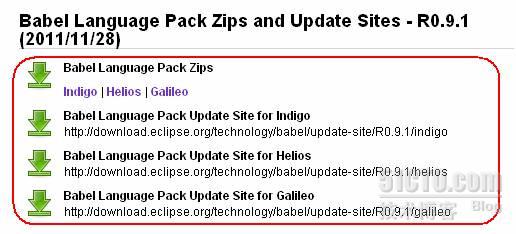
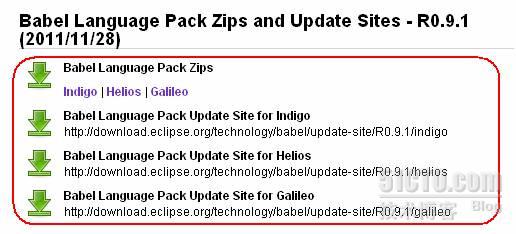
而eclipse3.5.2应该选择Galileo,其他版本的可以选择其他,我们选择Galiieo进行下载该教程需要的语言包,当然也可以复制一下地址直接进入下载页面:
http://download.eclipse.org/technology/babel/babel_language_packs/R0.9.1/galileo/galileo.php
点击Galiieo进入下载页面,找到汉化包位置,并正确选择eclipse3.5.2版本需要的汉化包,如下图: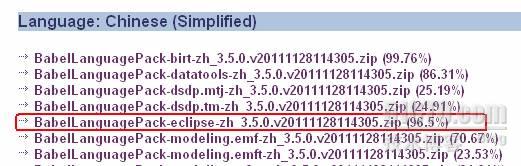
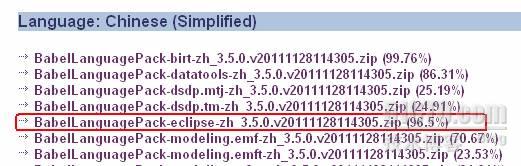
下载该资源解压到你本地。
第二步:解压语言包
解压语言包前,我们现在E盘创建一个E:/eclipse_plugin/language目录,用来存放eclise语言包插件。
现在我们将下载好的语言包BabelLanguagePack-eclipse-zh_3.5.0.v20111128114305.zip解压后的eclipse目录复制到E:/eclipse_plugin/language目录下,
(如果解压后没有eclipse目录,自己先创建该目录,然后将features和plugins目录复制到新建的eclipse目录下)
解压后目录结构如下图:

Eclipse目录下是features和plugins两个目录。
(注意:如果直接将该两个文件下的资源复制到eclispe安装目录下的对应的两个目录下,同样可以实现汉化效果,但是这里并不使用该方法。)
现在语言包解压,并存放好,那么我们接下的是进入安装eclipse目录去完成剩下的步骤。
第三步:创建link文件
第一步,第二步已经完成,现在就开始做最后的步骤。首先我们在安装eclipse的目录下新建一个links文件夹,如果有则无需再新建。假定eclise安装目录为:E:/eclipse,现在我们新建links目录,结果如下图
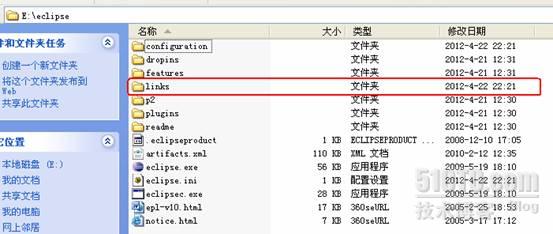
进入links目录,我们在创建一个语言link文件,文件名为:language.link,如下图

接下来最紧要的,也就是最后的步骤就是,在language.link文件内增加指向我们语言包解压目录的核心代码,因为我们语言包解压路径为:E:\eclipse_plugin\language,注意,此处无须将eclipse目录加上。所以link文件最后内容如下:

反斜杠“/”也可以。最后保存该文件,现在所有准备就做完了,接下来我们就要启动或重启eclipse集成开发环境,查看是否已经成功汉化。
第四步:查看汉化结果
启动/重启eclipse后,最终会看到如下集成开发环境
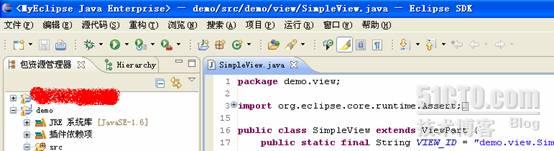
结果已经告诉我们,汉化成功。赶紧你也去试试,其他版本操作都是一样的。
总结:因为网上很多大侠都很少用图形过程讲解links方式安装插件,虽然会是因为暗黄过程很简单,没必要。可我?也许闲的蛋疼,搞个图形化的教程,希望能帮得上一些朋友。
转载于:https://blog.51cto.com/cnctocn/841486



















